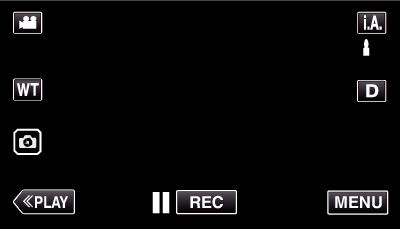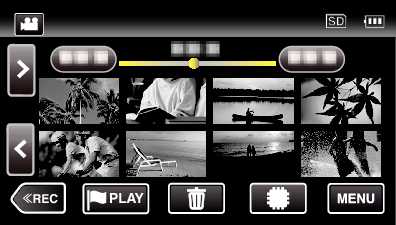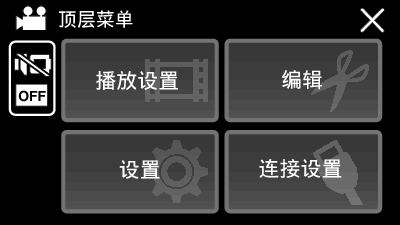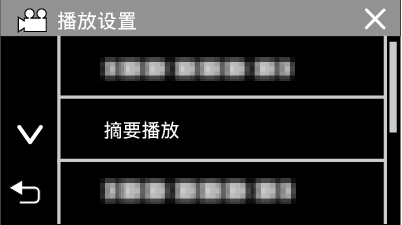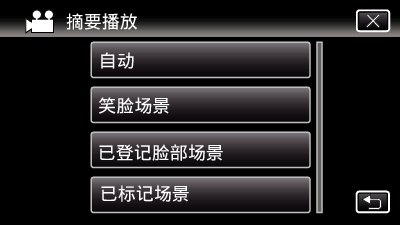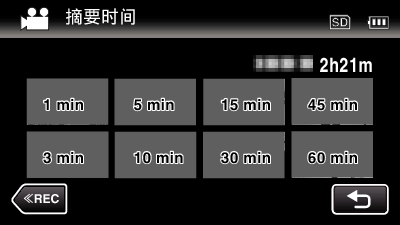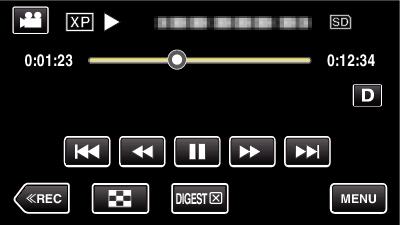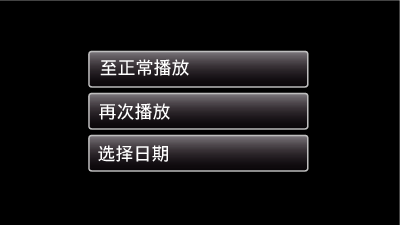您可以播放已录视频的摘录(摘录播放)。
这在迅速查看视频内容时有用。
摘要播放
摘录播放的类型
选择以下的摘录播放类型。选择“自动”时,视频被缩短到预设的时长后进行播放。
项目 |
详细说明 |
|---|---|
|
自动 |
视频被缩短到预设的时长后进行播放。 |
|
笑脸场景 |
以摘要形式播放检测到笑脸的场景。 当“触摸优先AE/AF”设置为“脸部跟踪”或“关”时,在正常录制过程中(“慢速录制”和“日期/时间记录”除外)可以进行笑脸检测。 |
|
已登记脸部场景 |
播放主要有脸部已登记者的场景 |
|
已标记场景 |
把录制过程中标记的场景拼在一起,开始摘录播放。 |

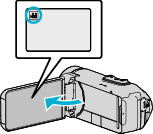
 ,选择播放模式。
,选择播放模式。